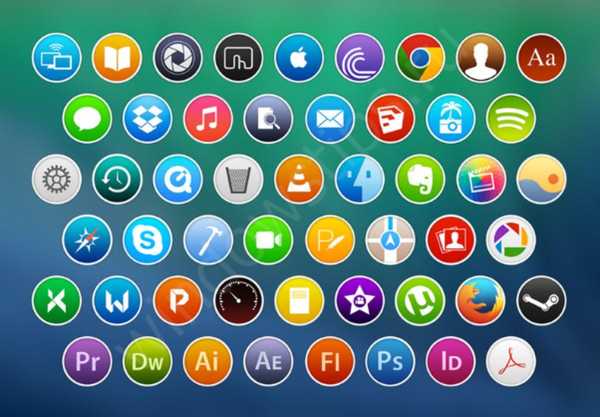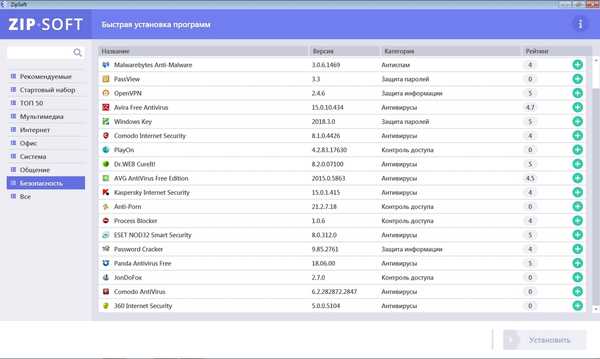Ha a Lomtár ikon nem érhető el a Windows 10 asztalon, akkor ebben a bejegyzésben megtudhatja, hogyan állíthatja vissza a felhasználói felület segítségével vagy a rendszerleíró adatbázis segítségével.
Nem kell elmondani, hogy mit jelent a Lomtár a Windows számára. A Lomtár segít a felesleges fájlok könnyű eltávolításában a rendszerből, és fordított törlési folyamatot biztosít. Az asztalon lévő kukába törölheti a fájlokat, egyszerűen az ikonjára húzva. A munkaasztalon több felesleges fájlt is kiválaszthat, és a törléshez húzza a kukába.

Képzelje el, mit fog tenni, ha eltávolít több elemet az asztalról, ha a kuka ikonja eltűnik az asztalról? Nos, törölheti a fájlokat a jobb egérgombbal és válassza a „Törlés” lehetőséget a helyi menüben, de a kosárba húzás fent említett egyszerű módja ebben a forgatókönyvben nem fog működni..
Ezért, ha nem látja a kuka ikonját, és szeretné visszaállítani, a következőképpen teheti meg:
Hozza a Lomtár ikonját az asztalra a Windows 10 rendszerben.
1. módszer - Paraméterek használata.
1. Kattintson a jobb gombbal a gombra "Start" vagy nyomja meg a Win + X billentyűt, és válassza a lehetőséget „Paraméterek”.
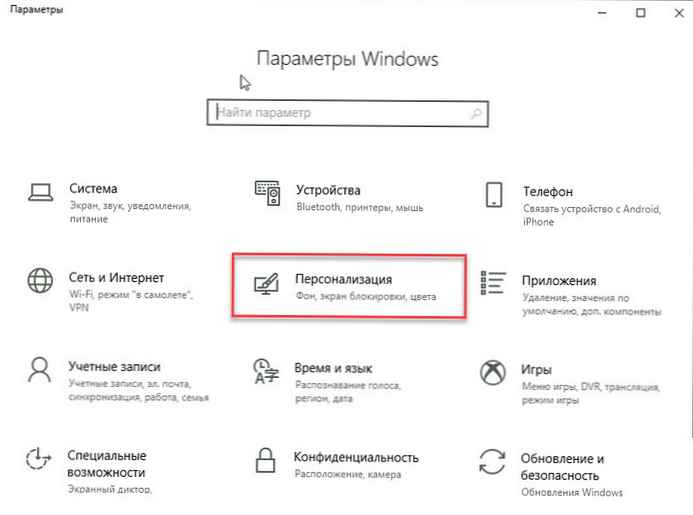
2. A Beállítások alkalmazásban ugorjon a szakaszra "Testreszabás" → "Témák".
3. A szakaszban Kapcsolódó paraméterek kattintson a linkre "Asztali ikon beállításai".
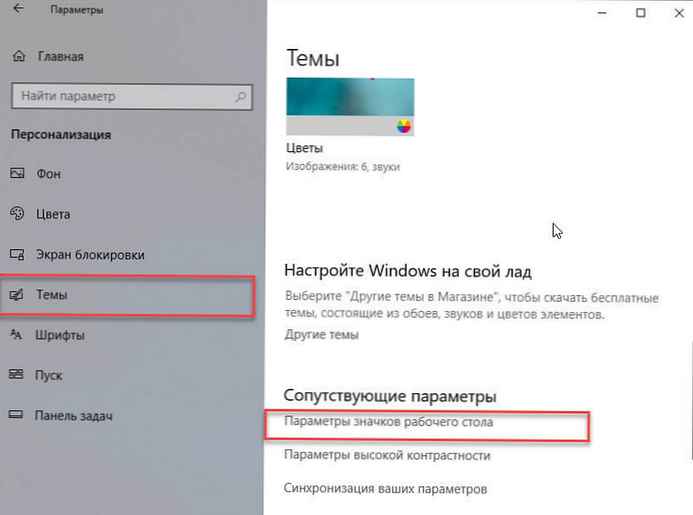
4. A megnyíló ablakban győződjön meg arról, hogy: jelölőnégyzet a kosárral szemben tartalmazza. Kattintson az Alkalmaz, majd az OK gombra.
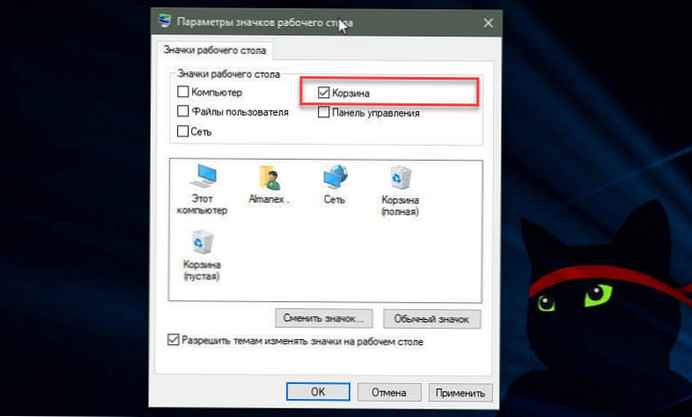
Ennek vissza kell állítania a kuka ikont az asztalon. Ha a hulladékgyűjtő nem jelenik meg az asztalon, próbálkozzon a 2. módszerrel.
2. módszer - A nyilvántartás használatával adja vissza az újrahasznosító tálca ikont.
Jogi nyilatkozat: A további lépések a nyilvántartás szerkesztésével kapcsolatosak. A nyilvántartás kezelésének hibái befolyásolhatják a rendszerét. Ezért vigyázzon a regisztrációs bejegyzések szerkesztésekor..
1. Nyomja meg a Win + R billentyűt, és lépjen be regedit kattintson a Futtatás párbeszédpanelen a beállításjegyzék-szerkesztő megnyitásához (ha nem ismeri a rendszerleíró adatbázis-szerkesztőt, kattintson az OK gombra) itt). Kattintson az OK gombra.
2. A beállításjegyzék-szerkesztő ablak bal oldalán ugorjon a következő rendszerleíró kulcsra:
HKEY_LOCAL_MACHINE \ SZOFTVER \ Microsoft \ Windows \ CurrentVersion \ Explorer \ Desktop \ NAMESPACE
3. Bontsa ki a rendszerleíró kulcsot NameSpace, jobb gombbal rákattintva válassza a lehetőséget Létrehozás → szakasz. Nevezze el az újonnan létrehozott rendszerleíró kulcsot 645FF040-5081-101B-9F08-00AA002F954E.
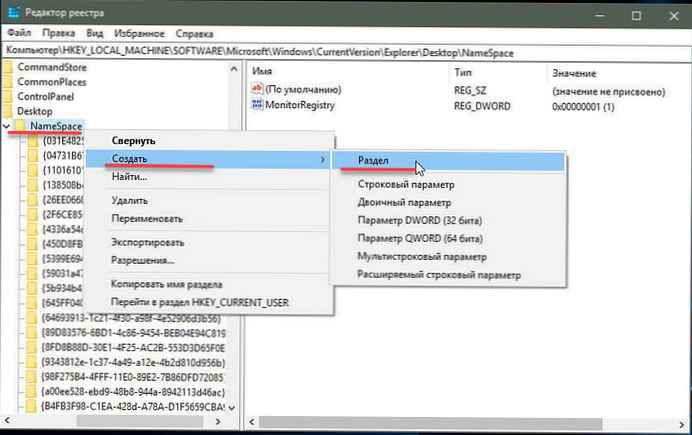
4. A 645FF040-5081-101B-9F08-00AA002F954E beállításkulcs jobb oldalán nyissa meg a string paramétert (Alapértelmezett) és változtassa meg a sort érték on: Újrahasznosító tartály
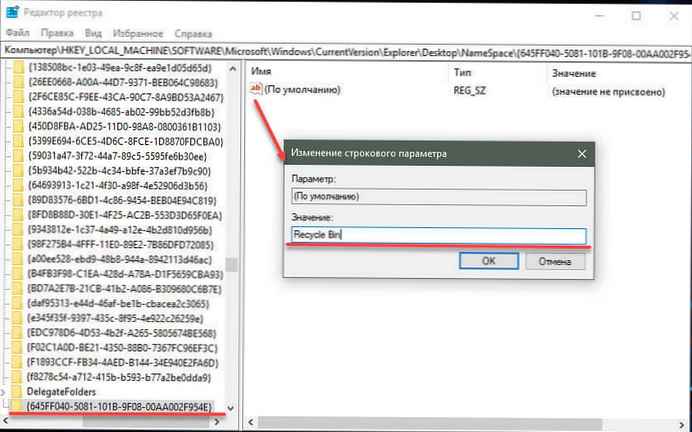
5. Kattintson az OK gombra, és zárja be a beállításjegyzék-szerkesztőt. Indítsa újra a számítógépet a módosítások alkalmazásához..
Összes - Lomtár ikon az asztalon visszaállítva.
Javasoljuk: Kosár rögzítése a gyors hozzáférésű panelen a Windows 10 rendszerben.